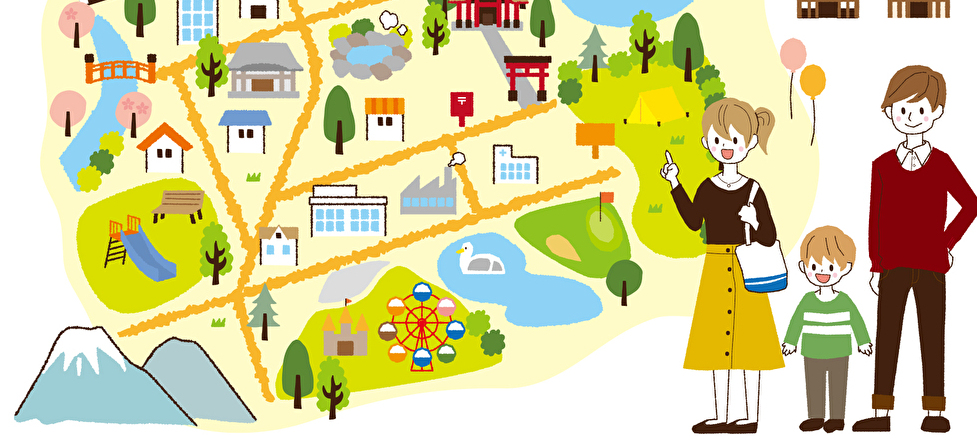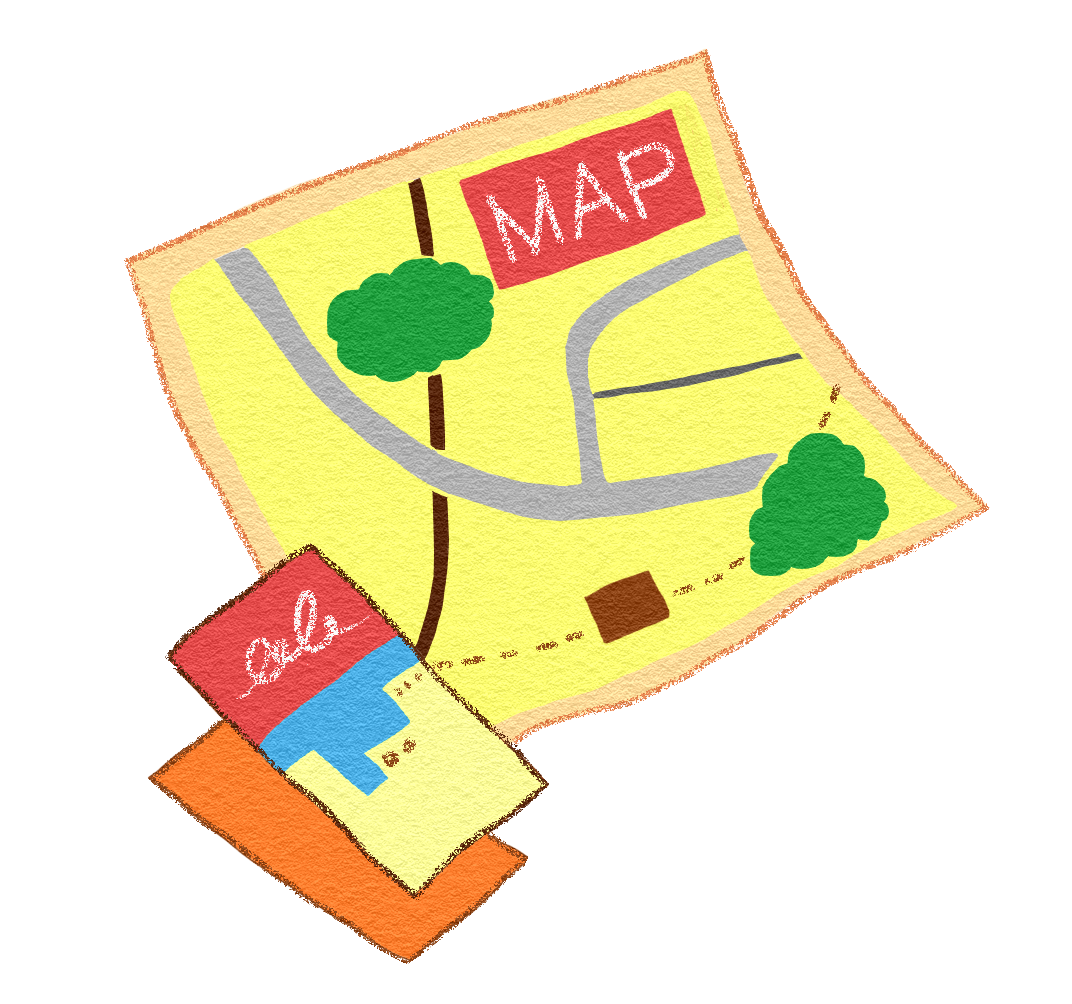フリーマーケットの案内図では、その地域のことをよく知っている人に対して見てもらいます。まず、周辺地域の人ならだれもが知っている場所を示します。その場所と目的地との位置関係を説明すれば良いのです。また、目的地への方向を迷わせないために、北を上にした方位で描くと良いでしょう。
また、決められたスペースの中に入るように地図を描くには、ワードでグリッド線の表示範囲を挿入スペースの大きさに設定しておきます。その上で、そこに地図を描きます。
まず、ワードでオートシェイプの[四角形]を描きます。そして、その四角形をダブルクリックします。[オートシェイプの書式設定]で、[サイズ]タブをクリックします。[縦横比を固定する]の項目にチェックが入っていたら、はずします。[サイズと角度]欄の[高さ]と[幅]に、地図の大きさをミリで単位をつけて入力します。最後に[OK]をクリックします。作業場所を大きくしたいときは、Shiftキーを押しながら、四角形の四隅をドラッグします。そうすると、縦横比をそのままの比率で保ったまま拡大します。[図の編集]→[図の罫線の削除]をクリックします。グリッド線の表示範囲が決まったら、四角形は削除します。その後で、地図を描きます。
オートシェイプで吹き出しを入れるには、[図形描画]→[オートシェイプ]→[吹き出し]を選びます。様々な吹き出しの種類があるので、その中から好きなものを選びます。引き出し位置を決めるには、吹き出し図を、地図の上でドラッグします。引き出したい位置は、引き出し線の先端にある変形ハンドルをドラッグします。吹き出し枠を調整するには、[吹き出し枠の配置場所や大きさ]で合わせます。
道案内は、相手の出発点が決まっていれば、相手の起点となる場所を手前に置きます。そうすると、案内図と実際の進行方向が一致して、わかりやすくなります。
また、距離感を出すのが難しいときは、分岐間のだいたいの距離や所要時聞を入れておきましょう。なお、分岐と分岐の間の距離が長いときは、目印を入れておくことも重要です。
なお、確認の目印となるものがお店なら、その営業時間にも気をつけましょう。店が閉まっていると、見過ごされるかもしれません。そこも念頭にいれておきましょう。